
【口コミあり】Nottaの主な機能6つと使い方を解説!
業界トップの正確率で作業効率爆上げ!
自動文字起こしサービス「Notta」に興味はあるけど
何ができるのか詳しく知りたい
具体的な活用シーンを知りたい
利用している人の感想を知りたい
と悩んでいませんか?
今回はNottaの
主な機能6つ
3つの活用ポイント
メリット・デメリット
評判・口コミ
について紹介します。
自動文字起こしサービスを利用したことがない人でも分かりやすいように、詳しく解説しますのでぜひ最後までご覧ください。
Nottaとは?
NottaとはAIを活用して、音声を自動でテキスト化できるサービスです。
目の前で行われている会議の内容を文字起こしできるのはもちろん、音声ファイルをインポートしてテキスト化することも可能です。
またAIをWeb会議に参加させることで、Web会議のやり取りを自動で文字起こしできます。
これまで、録音した音声を何度も聞き返しながら作成していた議事録も、数分でテキスト化できるツールです。
タグ付け機能も搭載していますので、後から見返したときに重要な部分やTo Doなどが一目でわかるように記録できます。
音声の認識率は98%以上で、一般的に使われない専門用語でも単語登録すると、変換ミスを防げる点も特徴のひとつです。
日本語や英語など58言語に対応しており、海外オフィスとの打ち合わせでもスピーディに文字起こしができます。
Nottaの主な機能、料金プラン
リアルタイム文字起こし
リアルタイム文字起こしは、目の前で行われている会話をテキスト化する機能です。
デバイスのマイクを使って、会議や打ち合わせはもちろん商談などの会話を文字にできます。
話している内容をそのままテキスト化しますのでメモをとる必要がなく、目の前の会話に集中できる点がメリットです。
打ち合わせが終わった後は、テキスト化された文字を使って簡単に議事録を作れます。
文字起こしと同時に録音もしていますので、うまく文字起こしできていなくても、後から聞き直すことができます。
会議や打ち合わせ以外にも、アイデアをメモしておくこともできますので、さまざまなシーンで活躍する機能です。
音声ファイル文字起こし
音声データをインポートすれば、過去の録音ファイルから文字起こしをすることができます。
動画の音声データをテキスト化することもでき、対応しているファイルの形式は以下のとおりです。
音声ファイル:wav、mp3、m4a、caf、aiff
動画ファイル:avi、rmvb、flv、mp4、mov、wmv
もしも上記の形式以外のファイルを文字起こししたい場合は、NottaのWebサイトから無料で形式を変換できます。
動画のファイル形式を変換する→フリーオンライン動画変換
音声のファイル形式を変換する→フリーオンライン音声変換
1時間以上の音声ファイルでも5分以内に自動で文字起こしができます。
Notta Bot
Notta Botを活用することで、Web会議の文字起こしが可能です。
Zoomはもちろん、Microsoft Teams、Google MeetなどのWeb会議に「Notta Bot」を追加するだけで、高性能なAIがリアルタイム文字起こしと録音を同時に行います。
参加者全員の音声が録音・リアルタイム文字起こしされ、発言者の名前も表示されて見返したときに議論の流れが分かりやすい点も特徴です。
また文字起こし中でも「重要」や「To Do」などのタグ付けができ、あとから見返したときにポイントが視覚的に判別できます。
Notta Botを活用すれば、会議後の議事録作成に必要な時間と手間を大幅に削減することが可能です。
テキスト編集
自動で文字起こししたテキストデータは、編集することが可能です。
たとえば商談の報告用の資料を作成する場合、話した内容すべてを報告する必要なく、重要な部分をピックアップすることが求められます。
不要な部分を削除し、報告すべき部分のみを残すだけで簡単に報告資料を作れます。
リアルタイムで文字起こし中でもタイムラインやテキストをハイライトできますので、ポイントをおさえた議事録の作成が可能です。
タグ付けは「重要」や「To Do」などの種類があり、会議中でも重要な部分ややるべきことを記録できます。
文字起こしデータをエクスポート
Nottaで録音した音声データや、書き起こしたテキストデータは、さまざまなファイル形式で書き出すことができます。
【エクスポートできる形式】
音声ファイル:WAV、MP3
テキストファイル:DOCX・TXT・PDF・SRT(字幕)・XLSX(エクセル)
話した内容だけでなく、経過時間や発言者もわかるようにエクスポートできますので、議論の流れが一目で分かります。
もちろん一度記録したタグやメモも反映されますので、議事録作成の手間が大幅に削減することが可能です。
Notion、Googleカレンダー連携機能
Notionで自分の仕事を管理したり、Googleカレンダーでスケジュール管理をしている人も多いと思います。
NottaはNotion、Googleカレンダーと連携することで、さらに便利に利用できます。
Notionと連携すると、Nottaで記録したテキストデータを簡単に共有できます。
一度編集したタグやメモはもちろん、経過時間や発言者も同時に転送できますので、Notion上での編集は必要ありません。
またGoogleカレンダーと連携することで、Notta上にGoogleカレンダーのスケジュールが表示されます。
カレンダー上のイベントをリアルタイム文字起こししたり、Notta BotがWeb会議に自動で参加して文字起こしを行うことが可能です。
Nottaの使い方・活用ポイント
Nottaの活用ポイント① | 議事録作成を任せる
1)リアルタイム文字起こし
Notta Web版にログインし、ホーム画面右側の「録音開始」をクリックします。
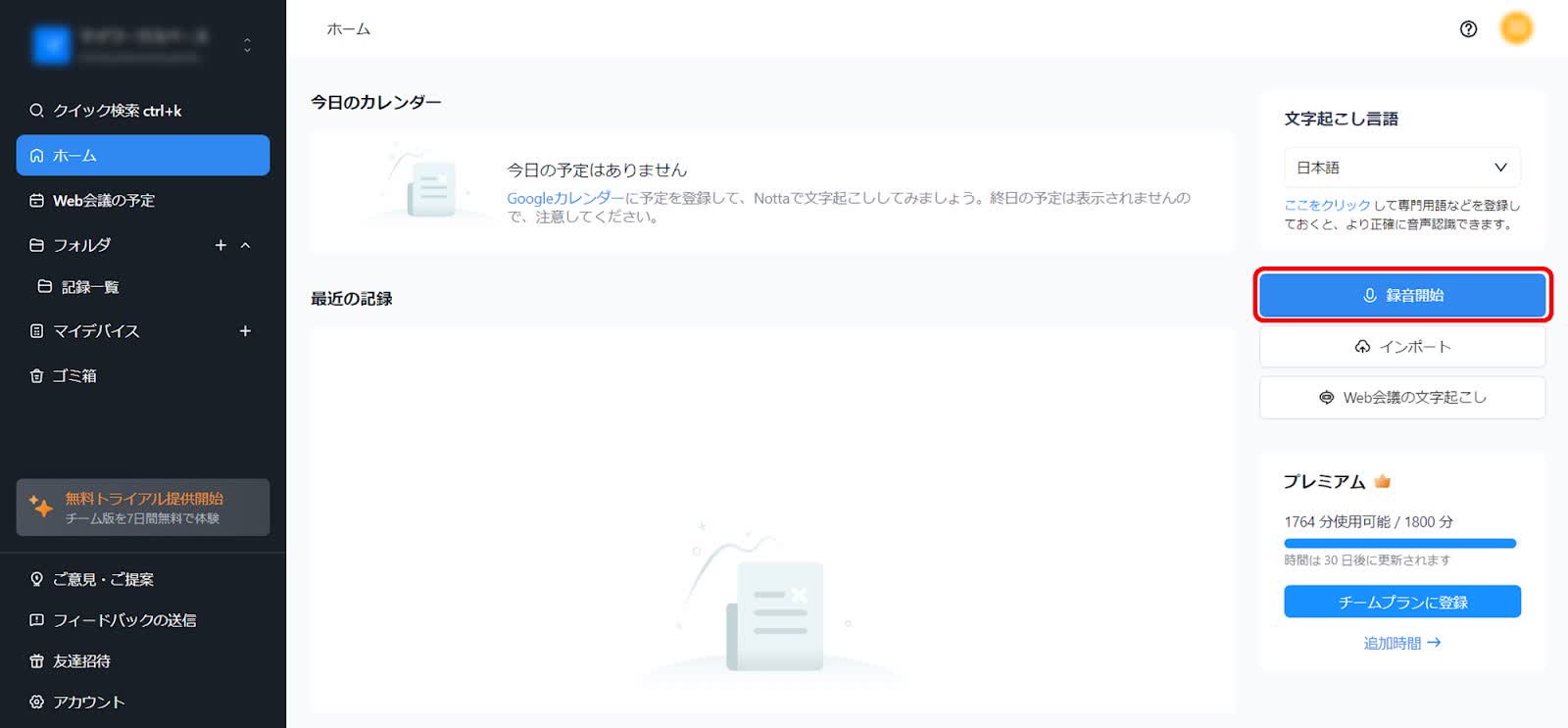
画面が切り替わり、録音と同時にリアルタイムで文字起こしが始まります。
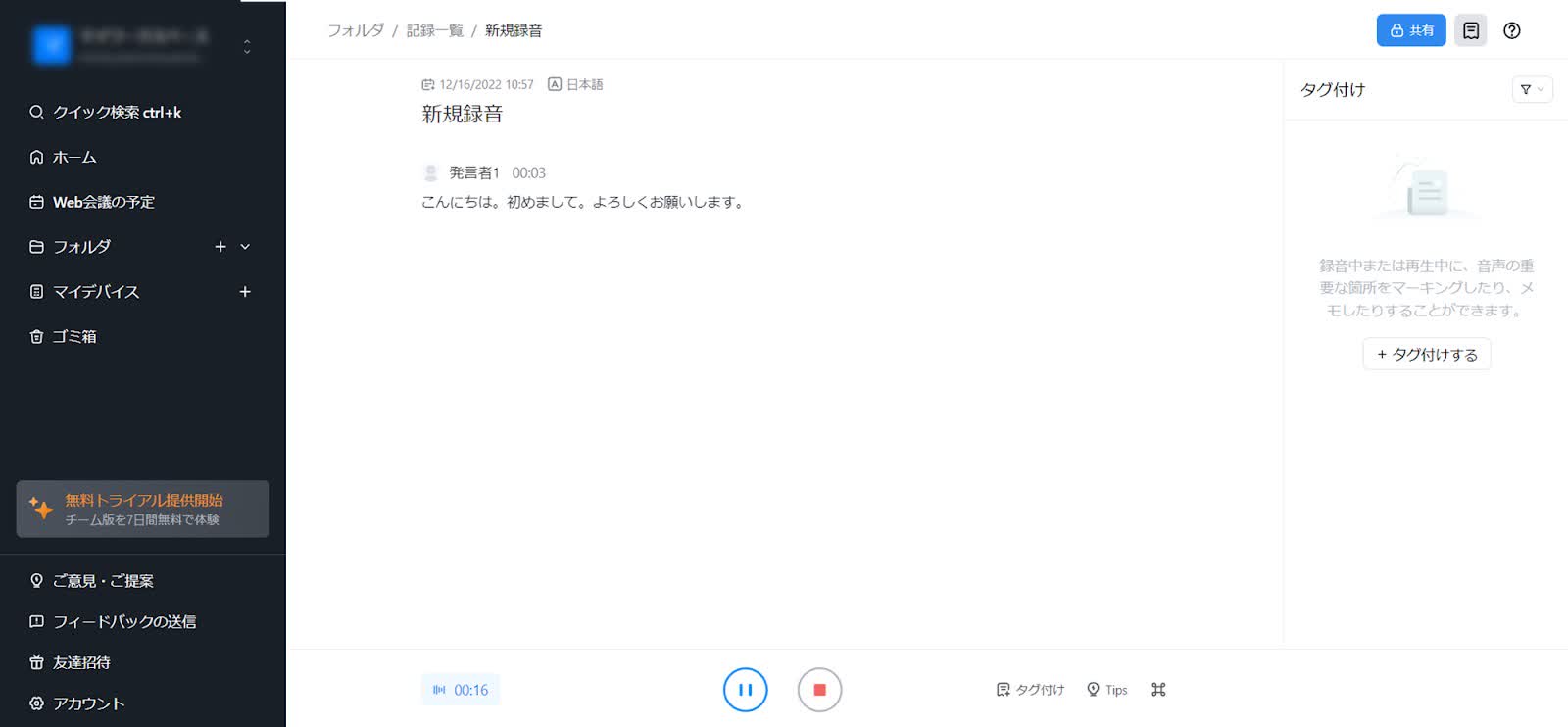
画面中央下の「‖」をクリックすると、録音と自動文字起こしが一時停止します。
再度「‖」をクリックすると再開します。
「■」をクリックすると、録音とリアルタイム文字起こしが終了します。
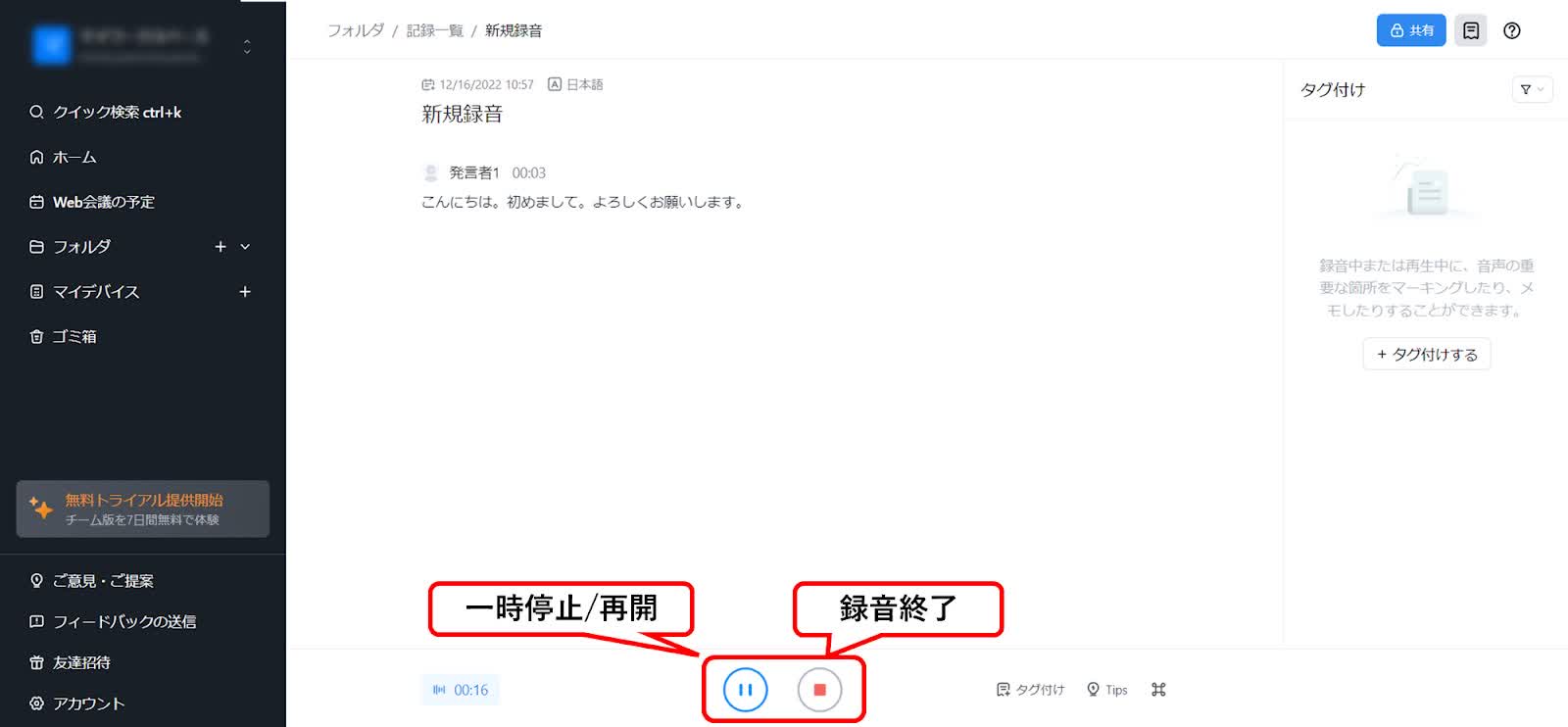
録音データやテキストデータは、サイドバーの「ホーム」から確認できます。
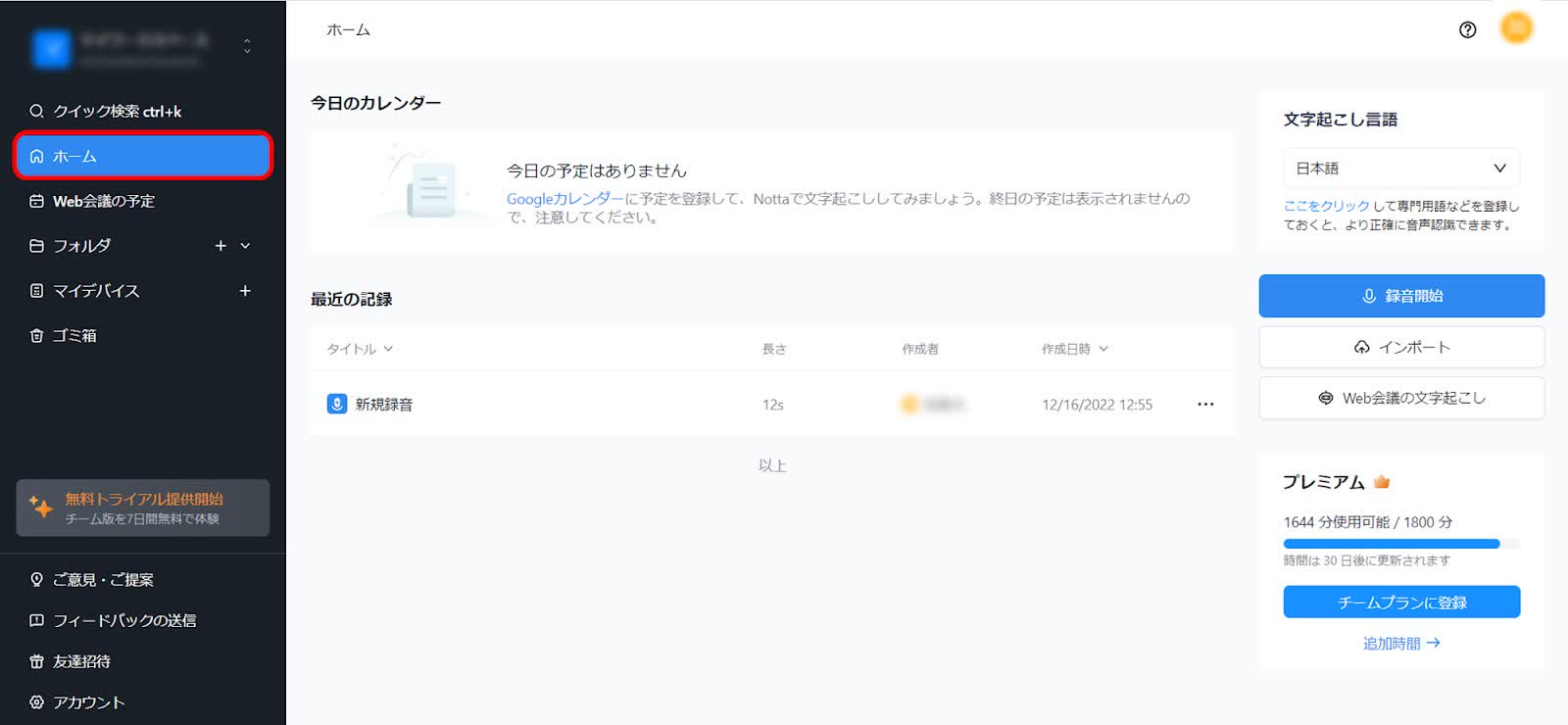
2)音声ファイル文字起こし
Notta Web版にログインし、ホーム画面右側の「インポート」をクリックします。
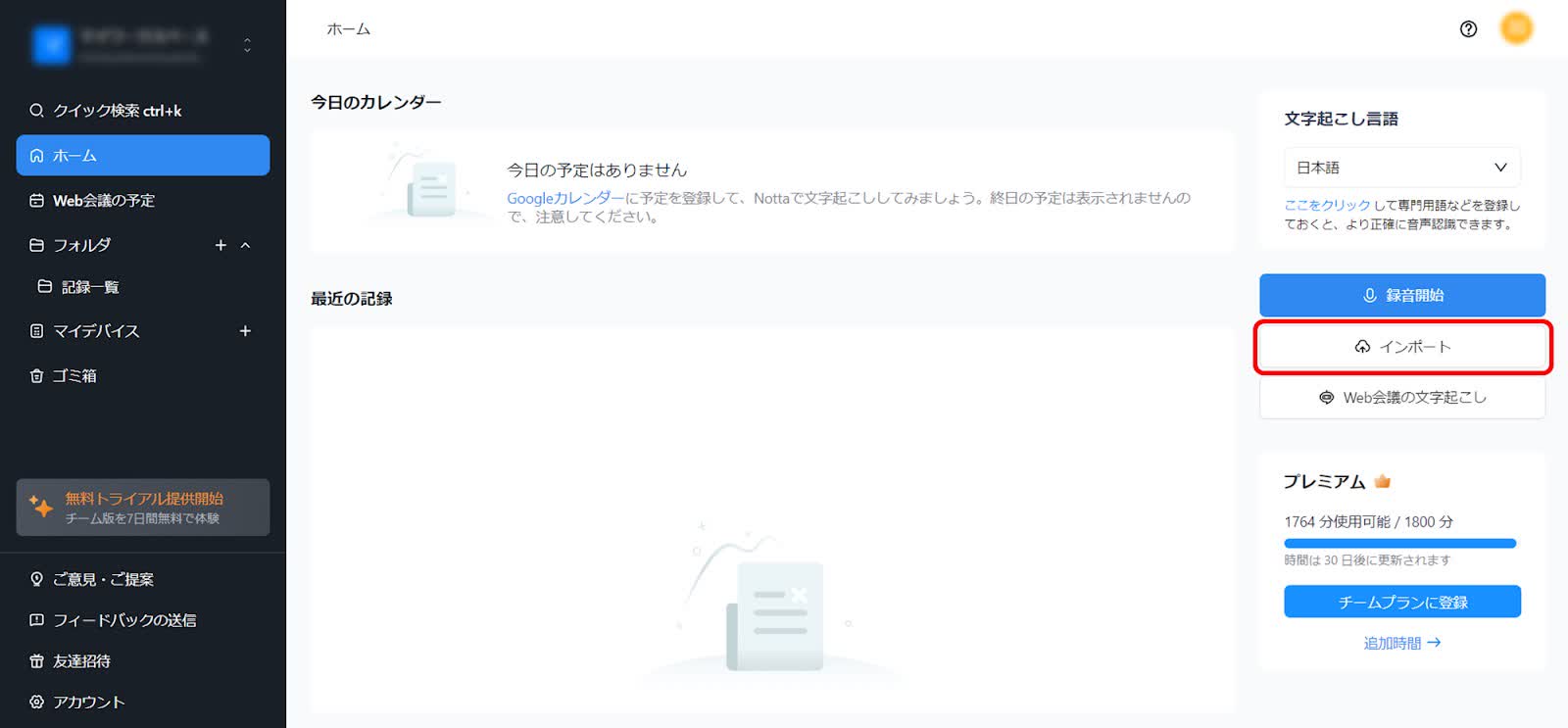
文字起こしをしたいファイルを選択します。
※対応しているファイルの形式
音声ファイル:wav、mp3、m4a、caf、aiff
動画ファイル:avi、rmvb、flv、mp4、mov、wmv
アップロードできるファイルのサイズは、以下のとおり制限がありますのでご注意ください。
音声ファイル:1GBまたは5時間の小さい方
動画ファイル:10GBまたは5時間の小さい方
また、雑音が入っていたり音声が小さすぎたりしない、音質が良いものを準備してください。
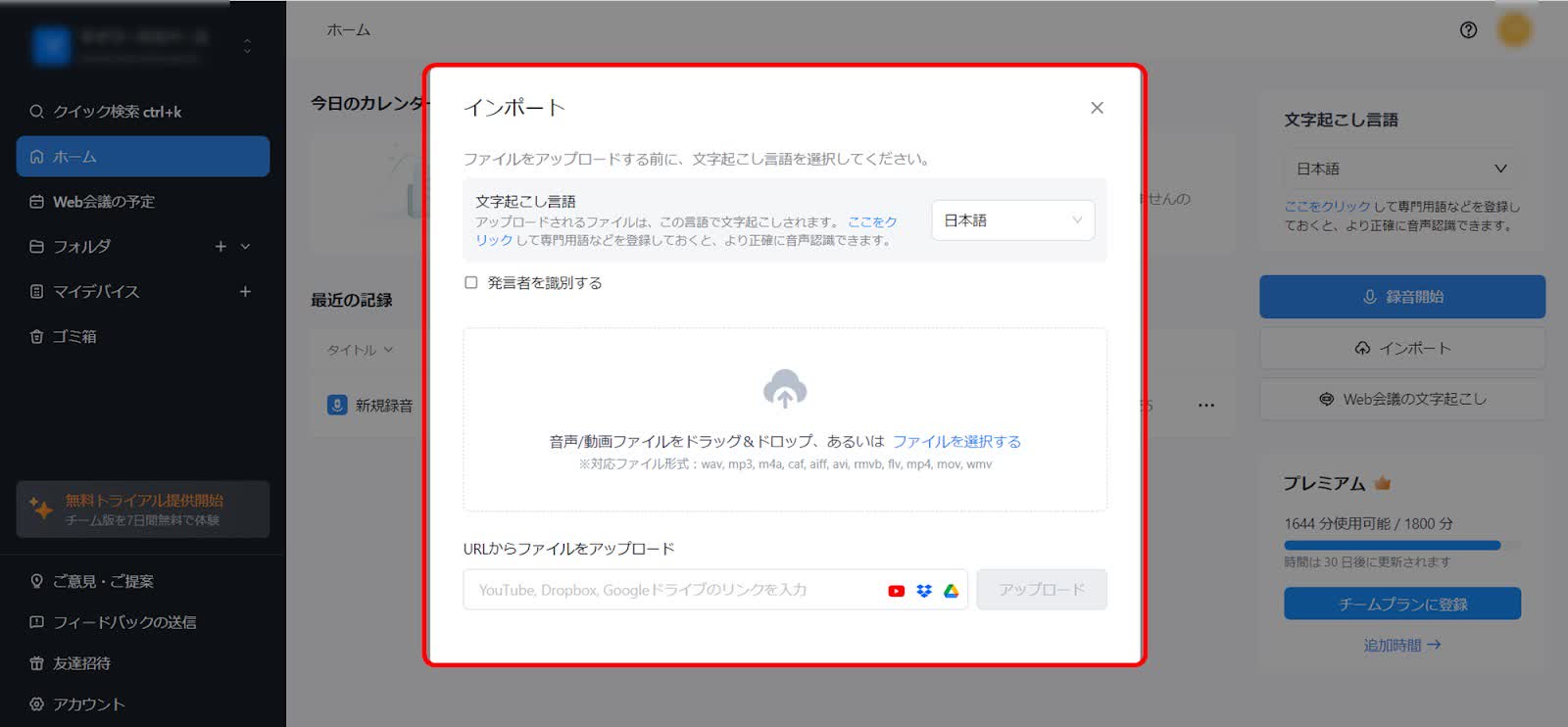
インポートが完了すると、自動で文字起こしが始まります。
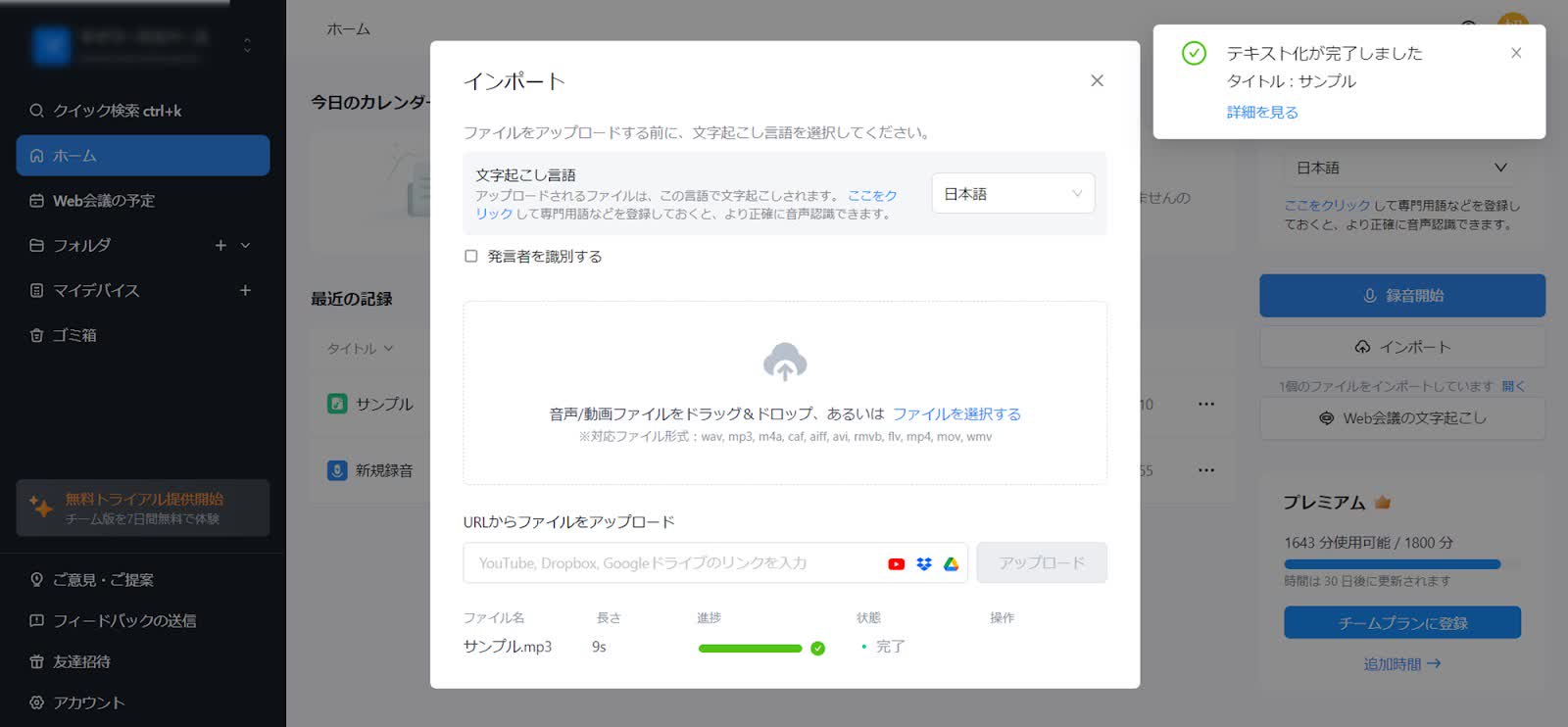
3)Notta Bot
Notta Web版にログインし、ホーム画面右側の「Web会議の文字起こし」をクリックします。
Notta Botを参加させたいWeb会議のURL、お名前を入力し「文字起こしする」をクリックします。
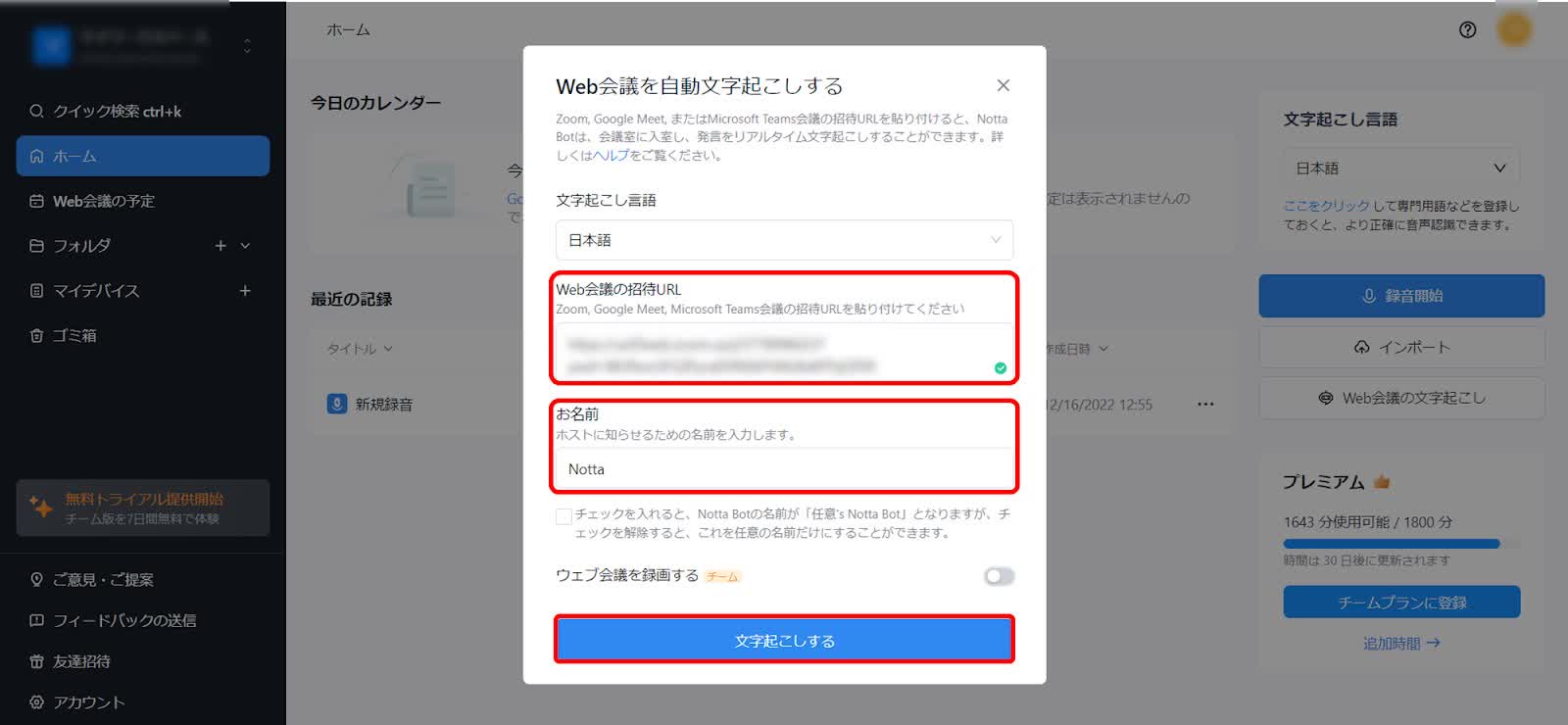
Web会議にNotta Botが参加し自動で文字起こしを開始します。
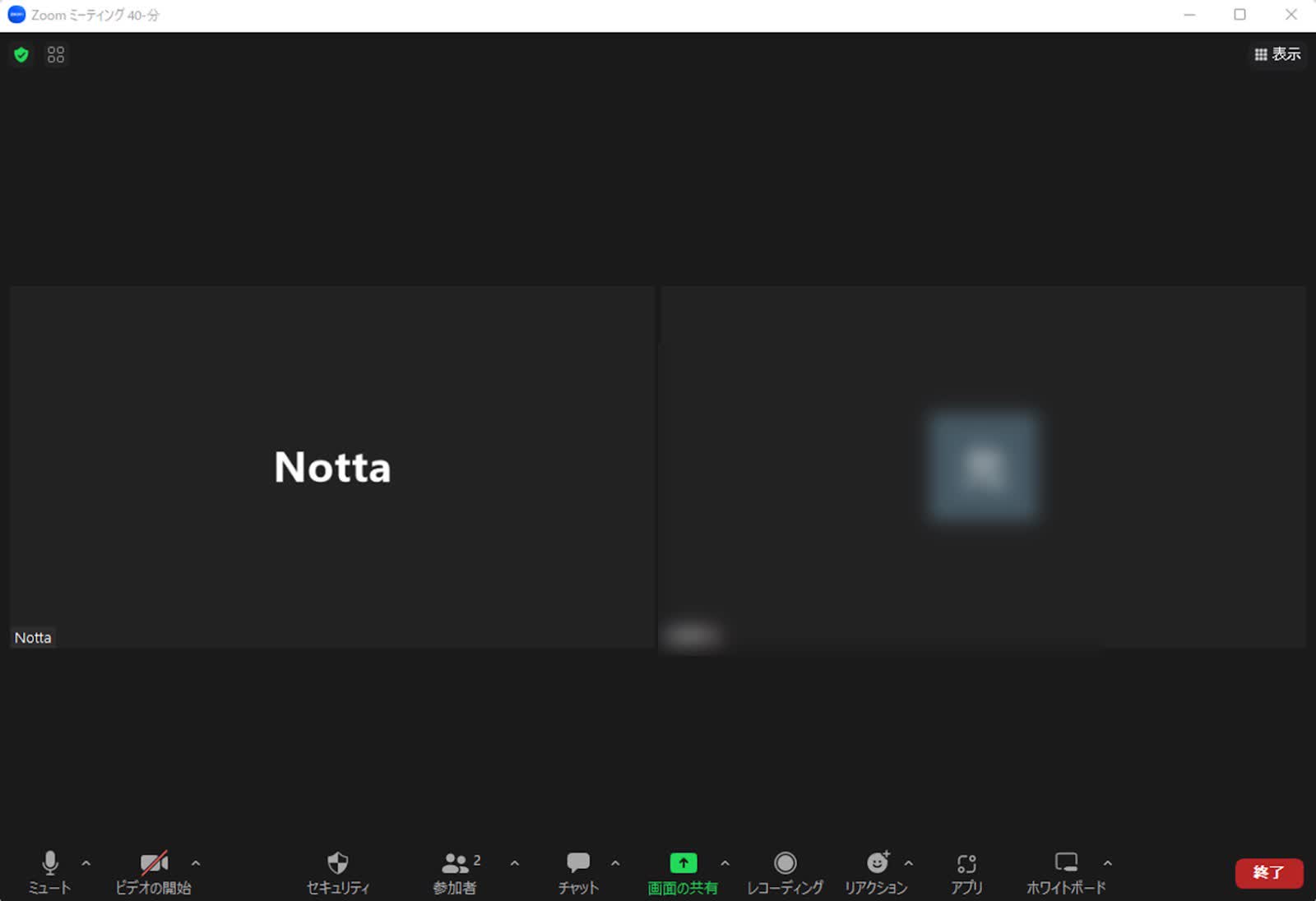
Nottaの活用ポイント② | 共有機能で、簡単共有&編集
1)URL共有
Notta Web版にログイン後、ホーム画面から共有したい記録をクリックします。
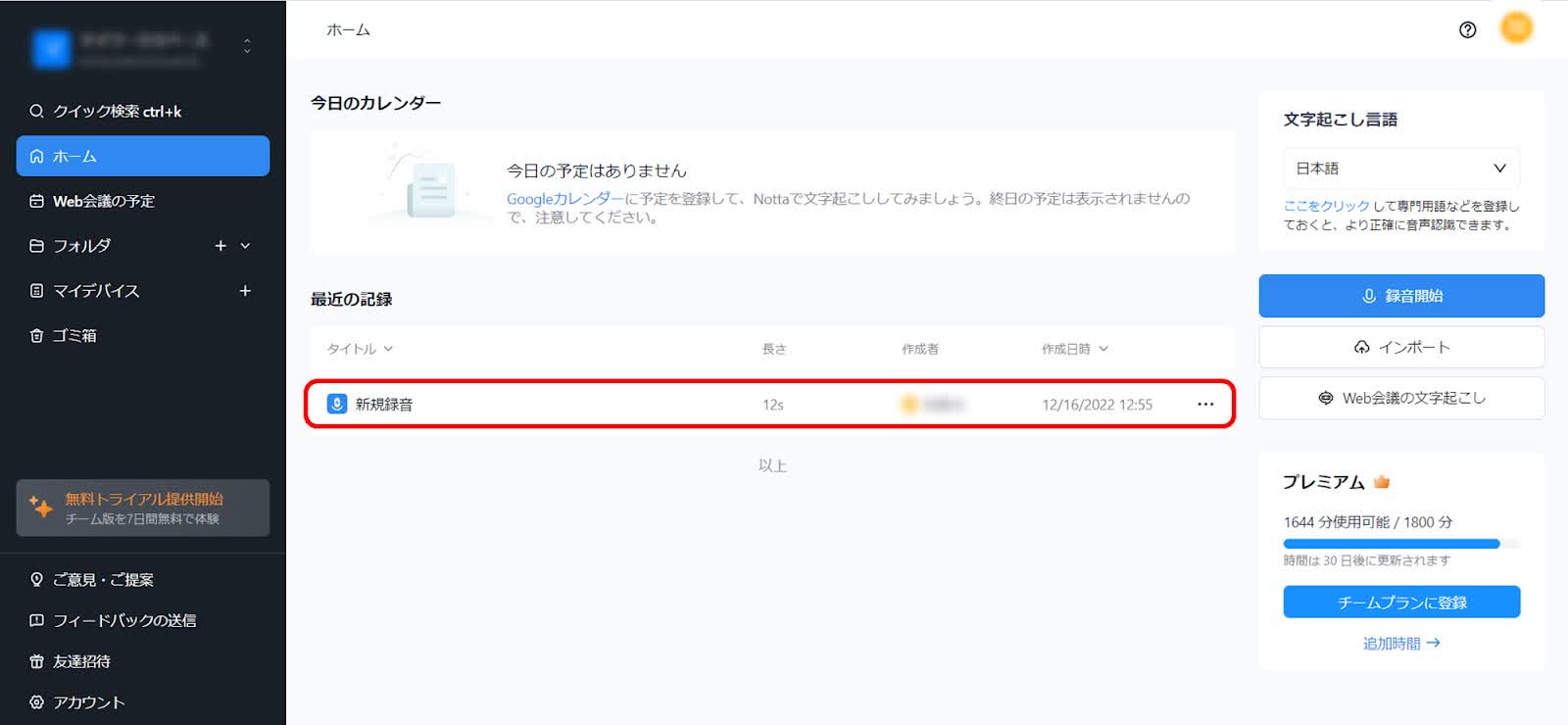
画面右上の「共有」をクリックし、「外部共有」をオンにします。
表示されたURLをコピーすると、共有できます。
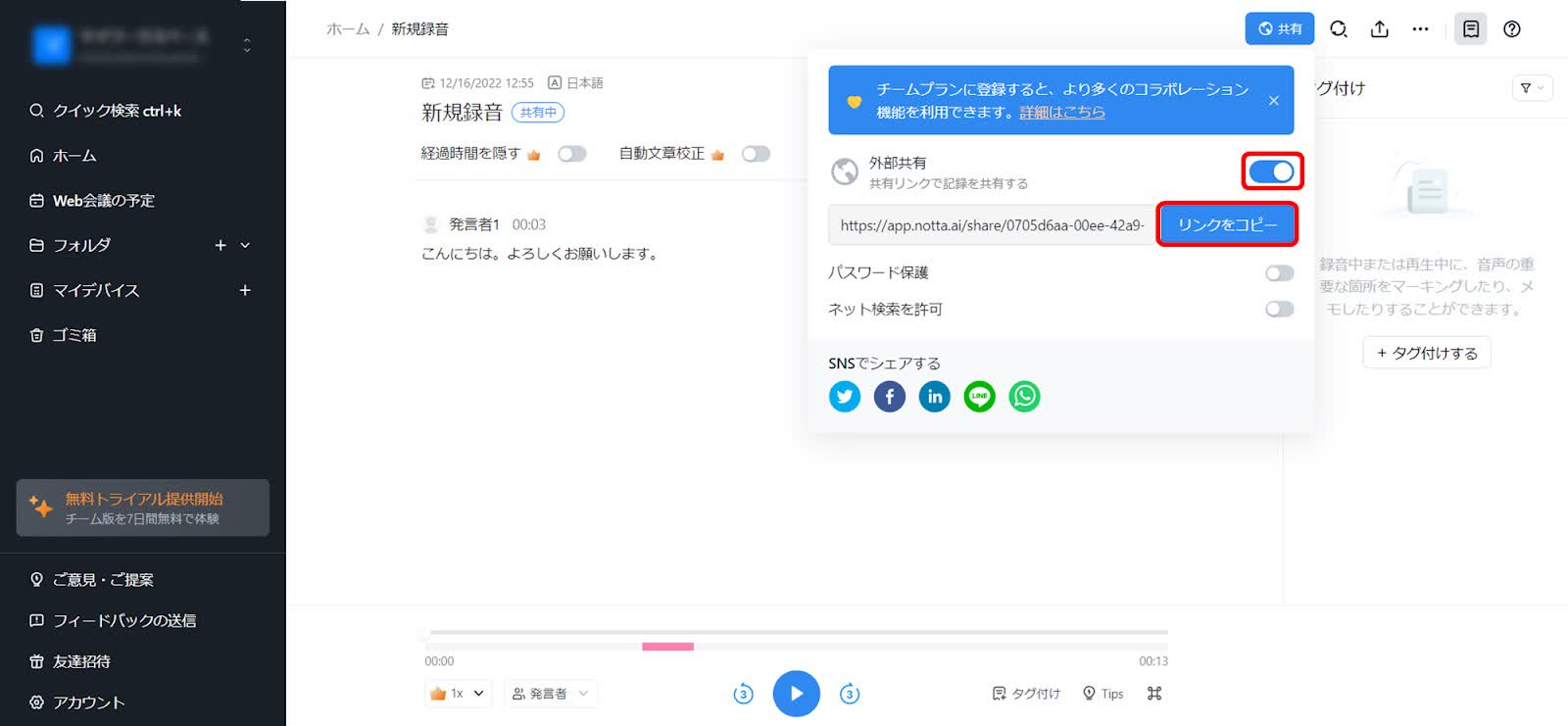
2)エクスポート
エクスポートしたいファイルを選択し、画面右上のエクスポートボタンをクリックします。
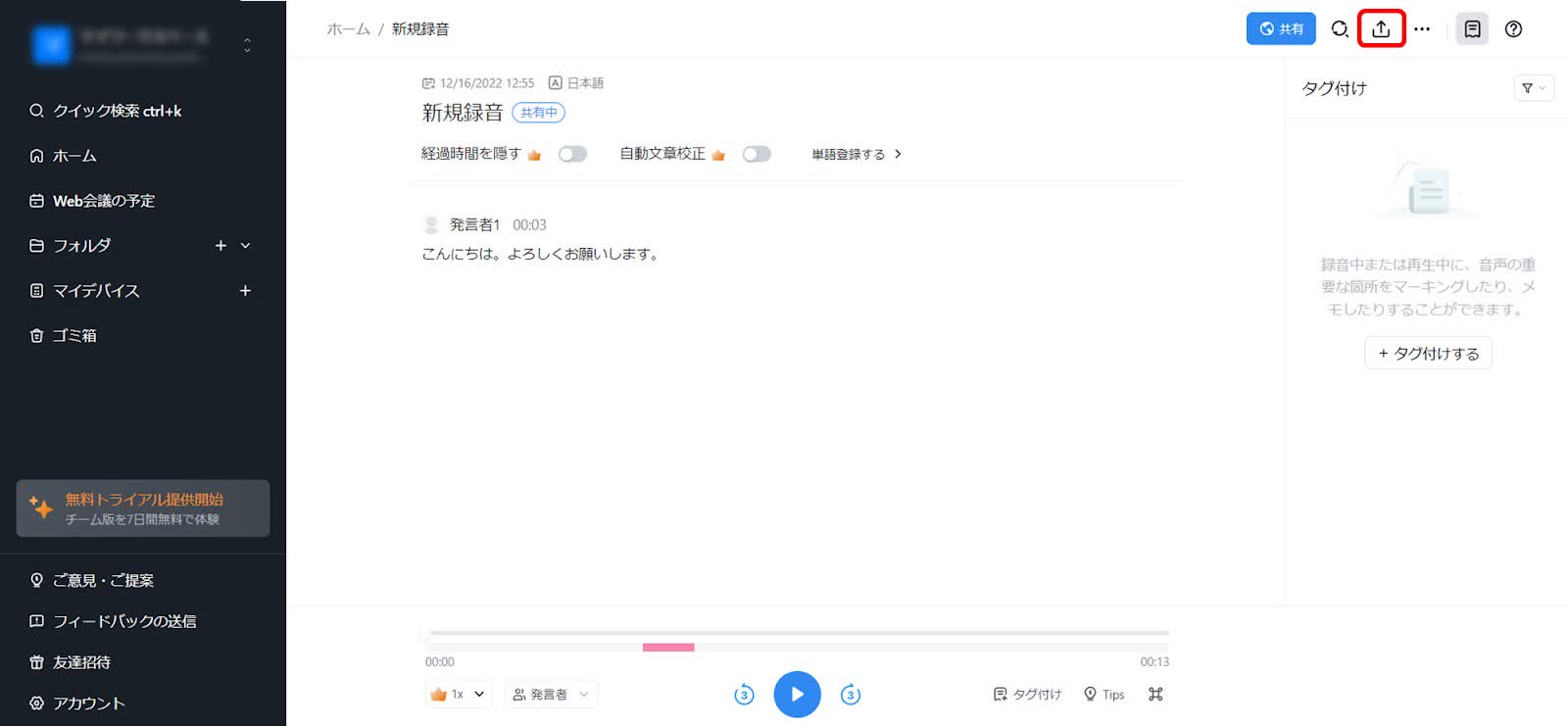
出力後のデータ形式、ファイル名、オプションを選択し「エクスポート」をクリックします。
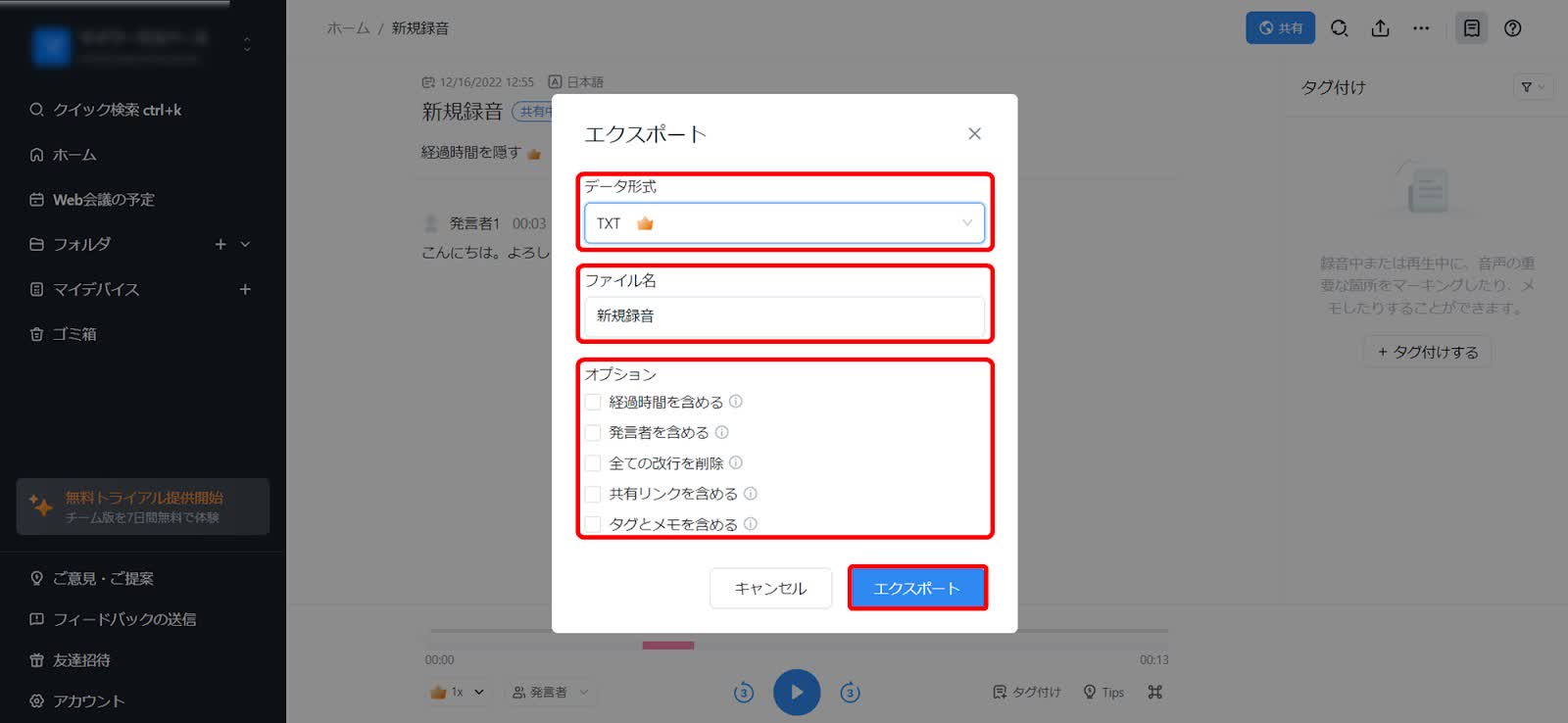
3)Noitonに転送
Notionに転送したいファイルを選択します。
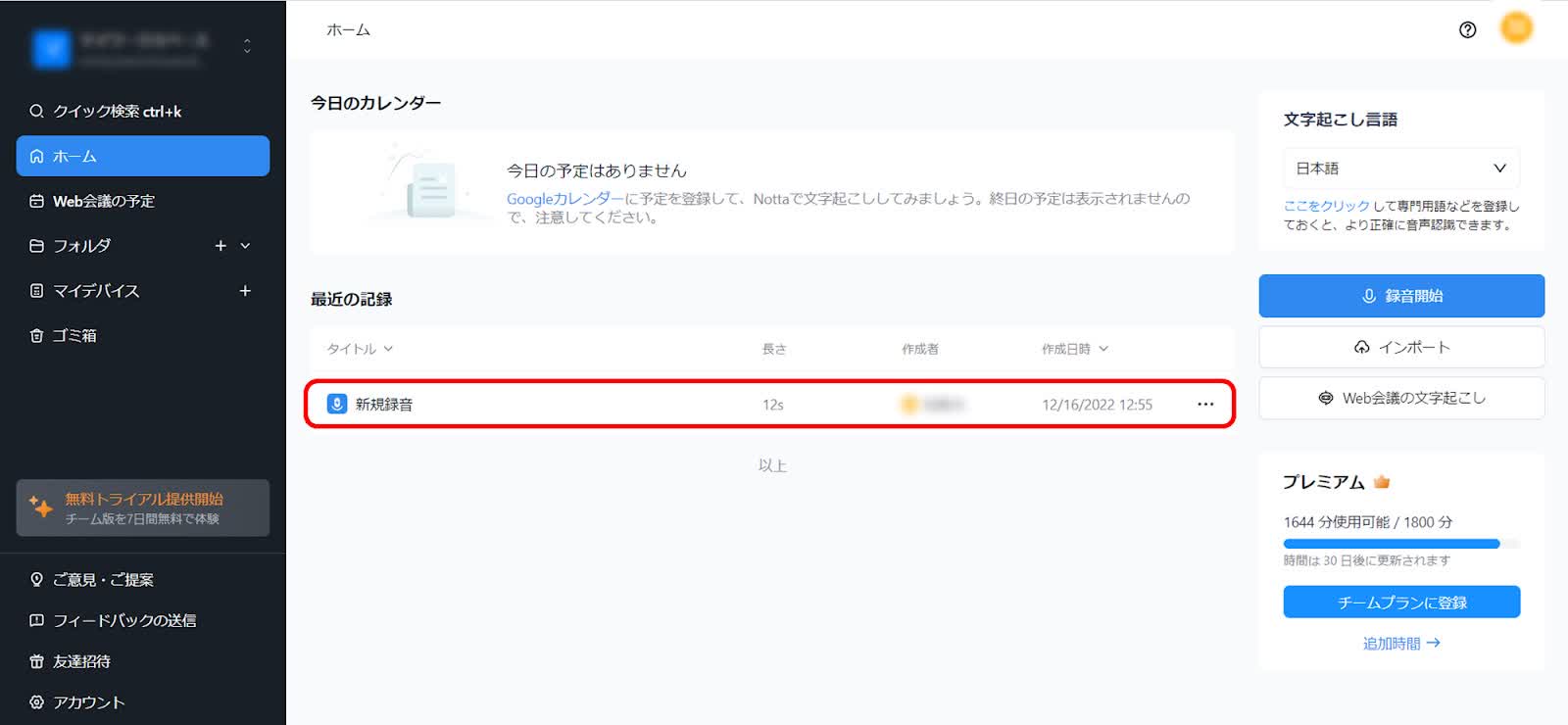
画面右上の「…」から「Notionに転送」をクリックします。
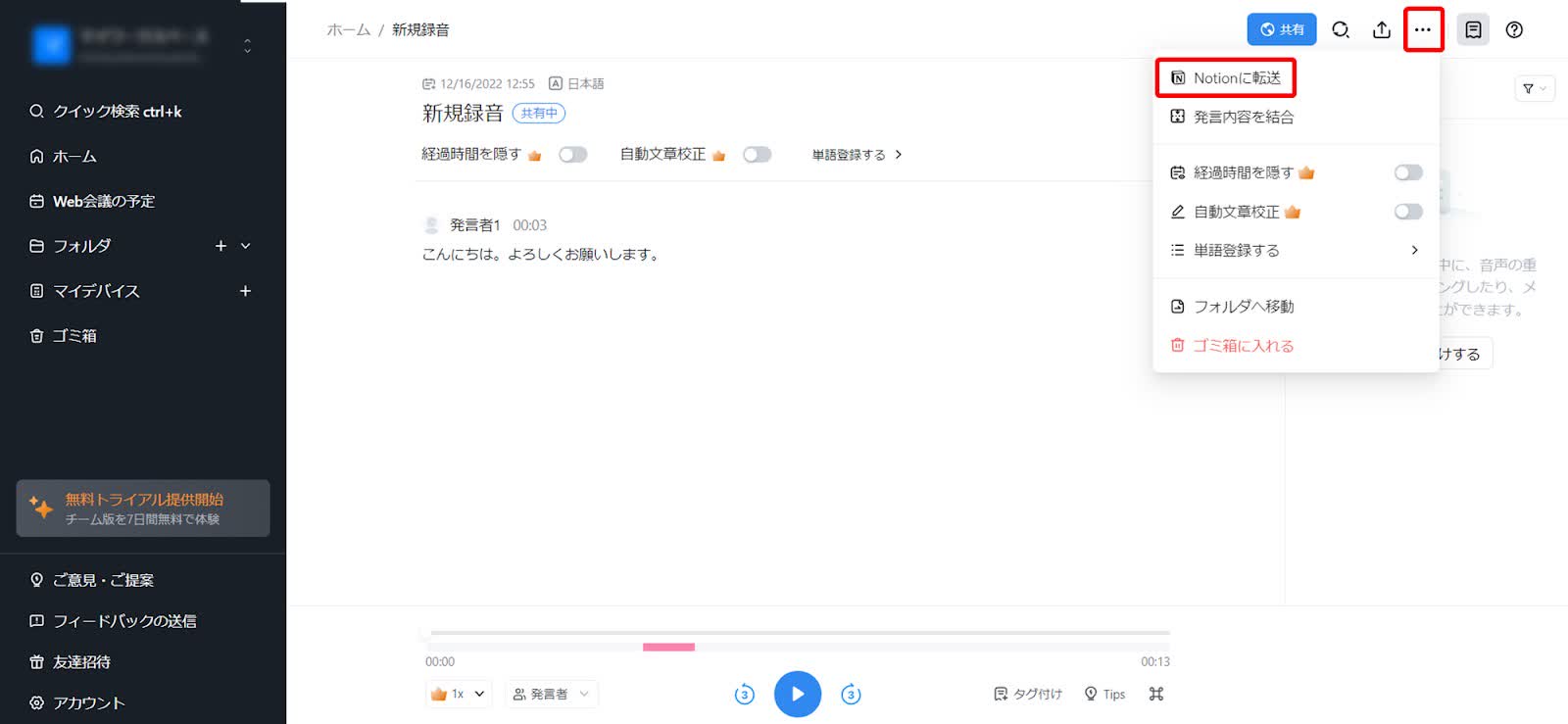
Notionに連携していない場合は、「連携する」をクリックします。
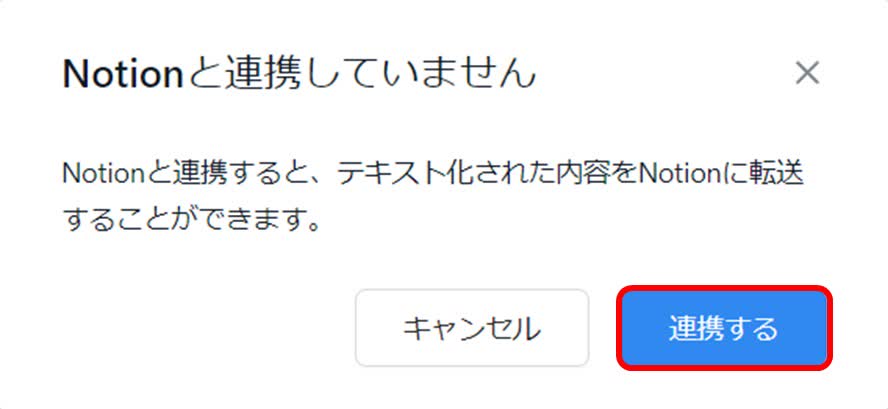
「ページを選択する」をクリックします。
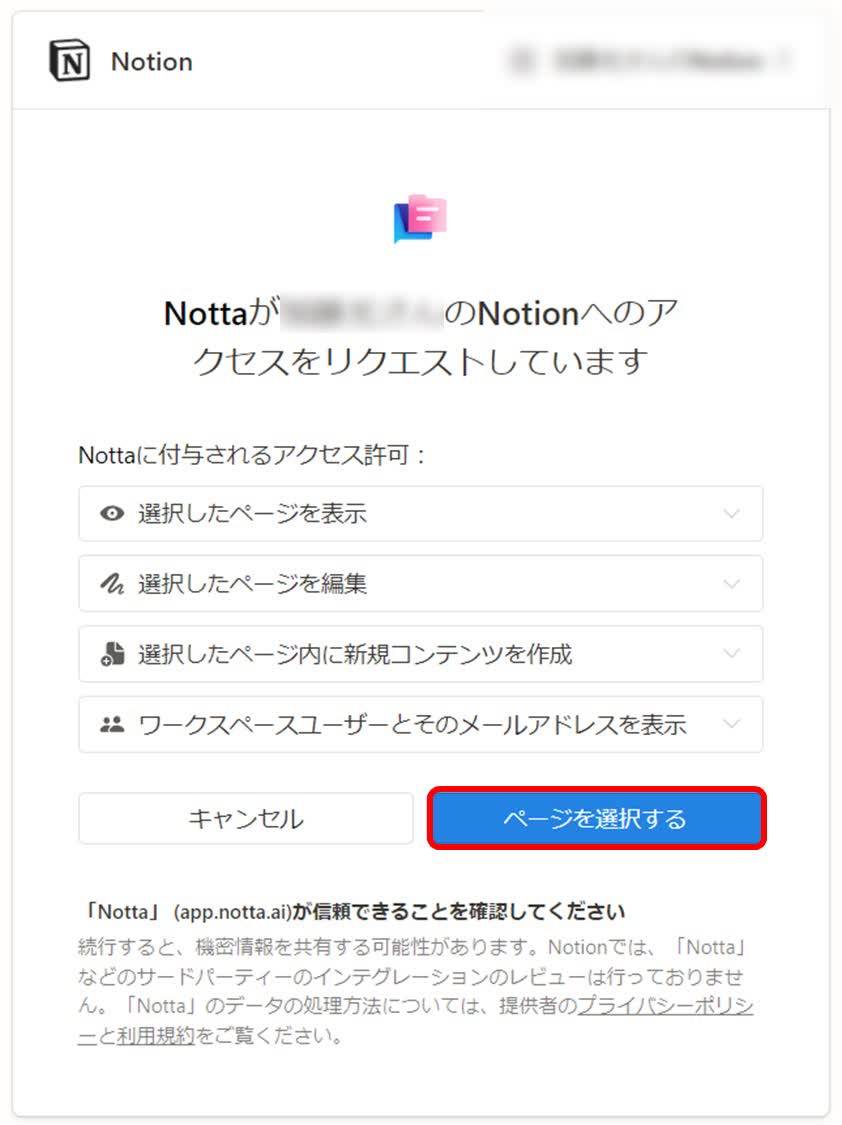
Nottaにアクセスを許可するページを選択し「アクセスを許可する」をクリックします。
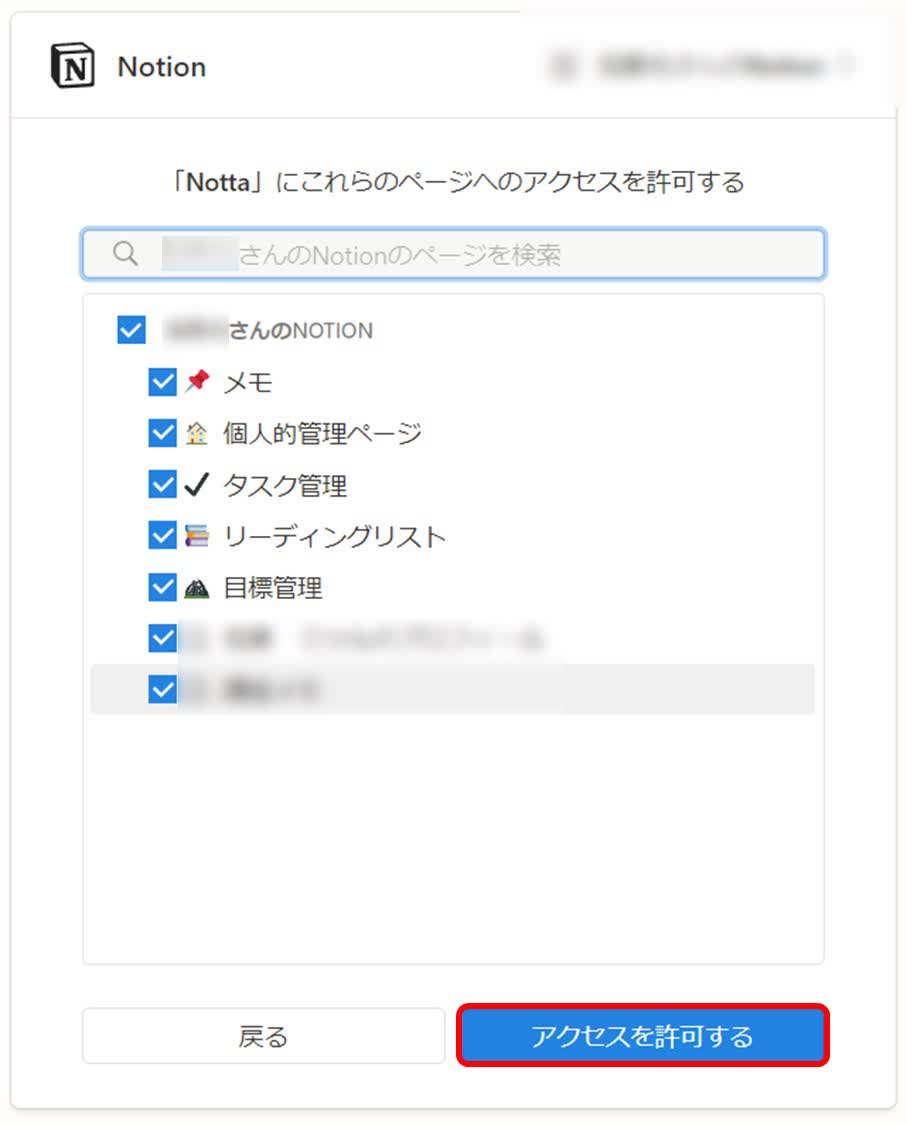
再度、転送したいファイルから「Notionに転送」をクリックします。
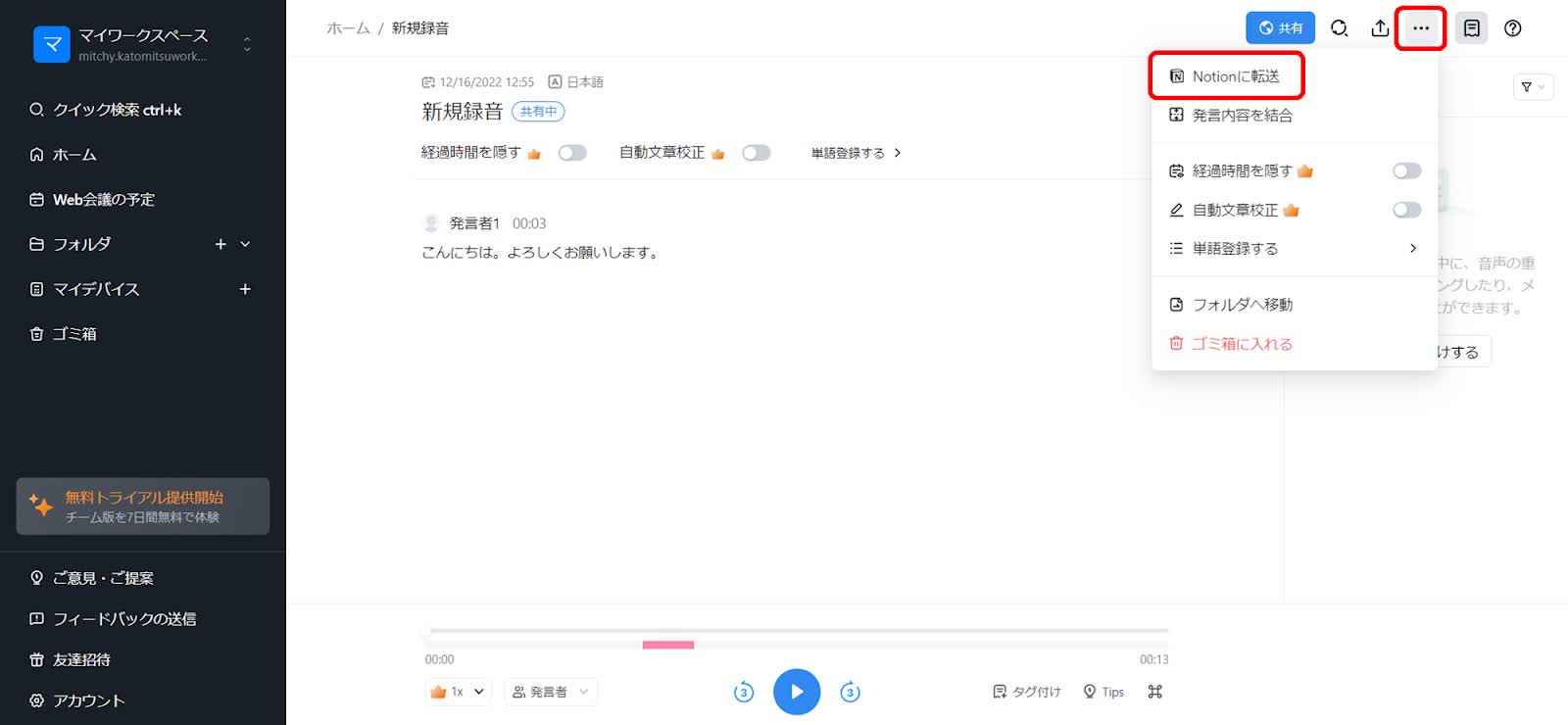
転送先のデータベースを選択します。
ウインドウをクリックするとリストが表示されます。
オプションを選択したあと、「転送する」をクリックします。
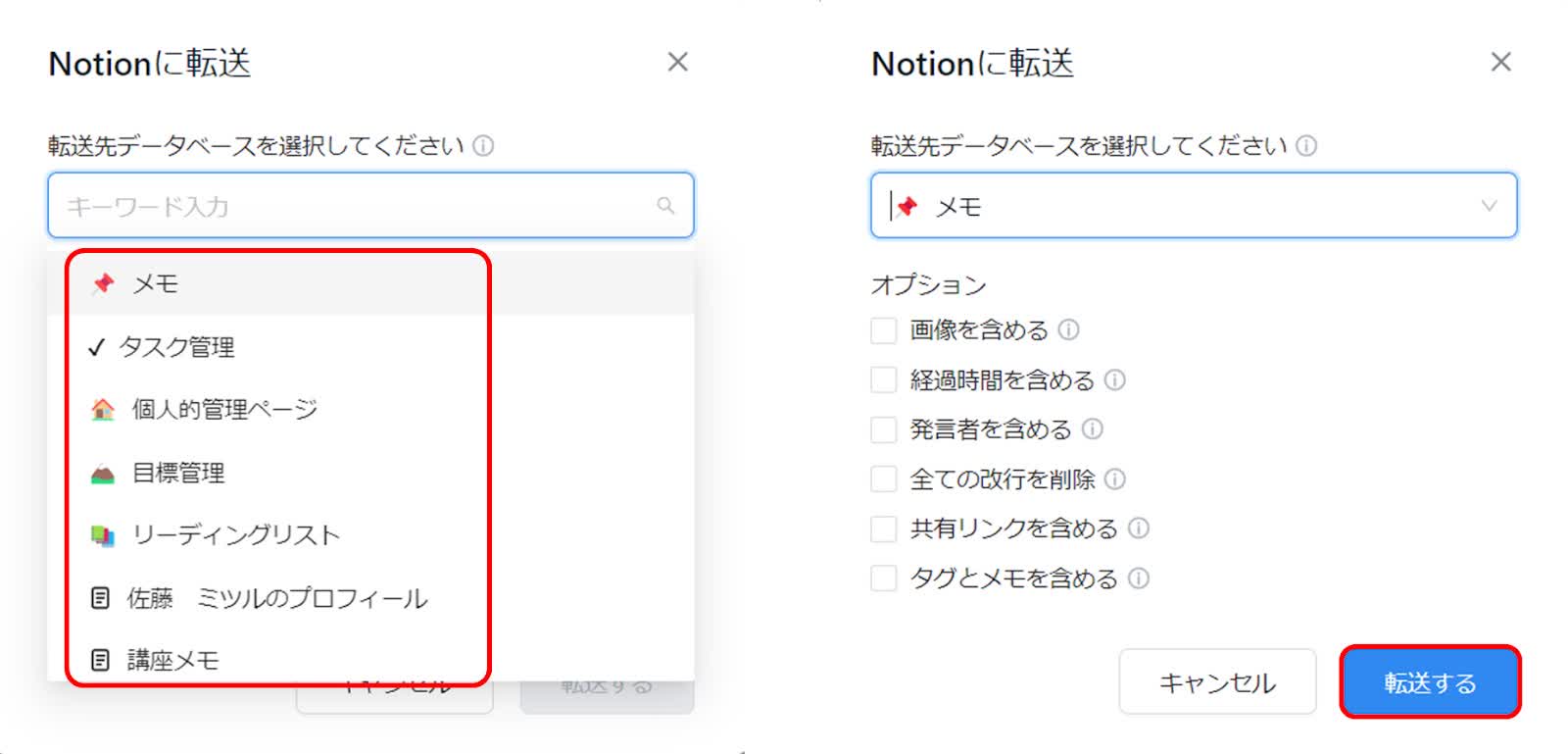
Nottaの活用ポイント③ | 連携
1)Notionとの連携方法
Notta Web版にログイン後、ホーム画面左下の「アカウント」をクリックします。
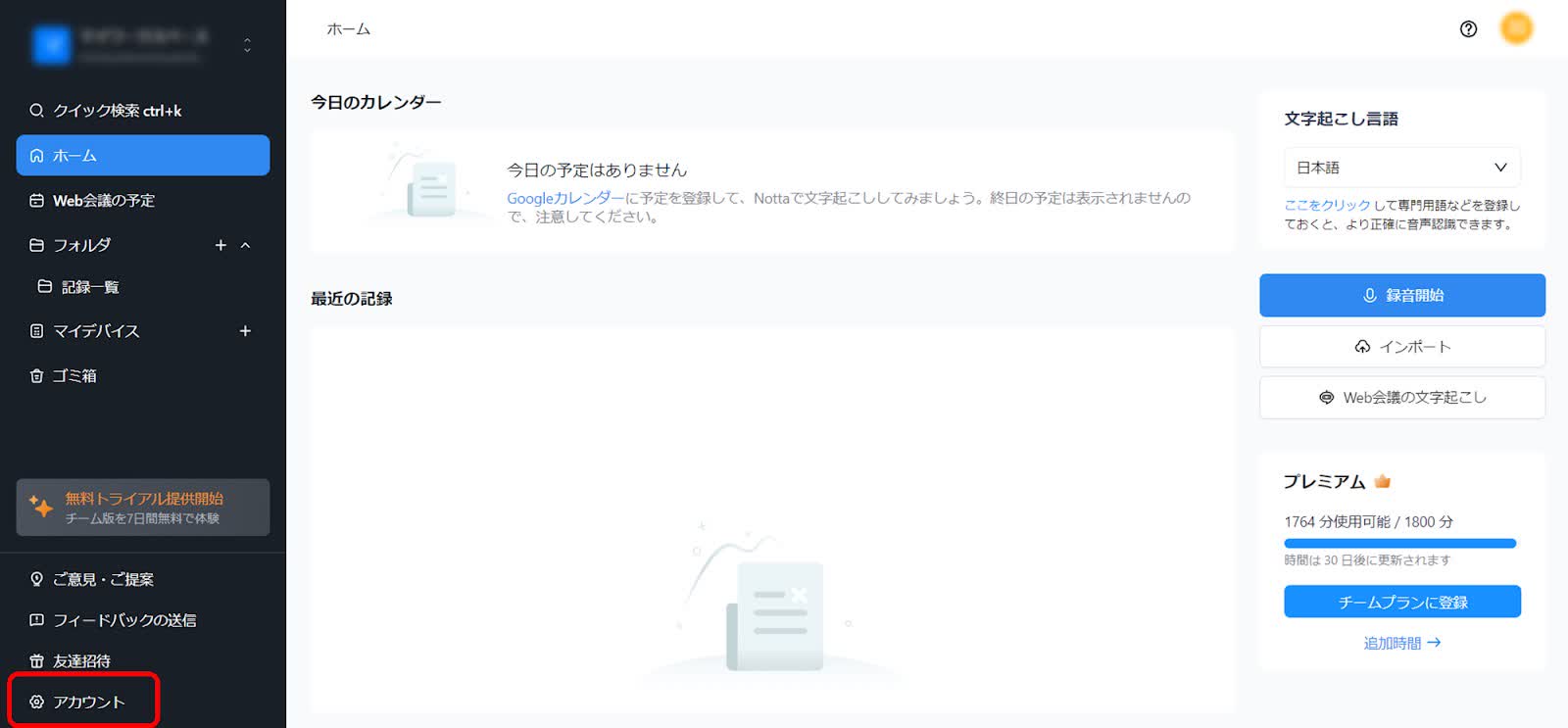
「他社サービス連携設定」をクリックし、Notionの欄「連携する」をクリックします。
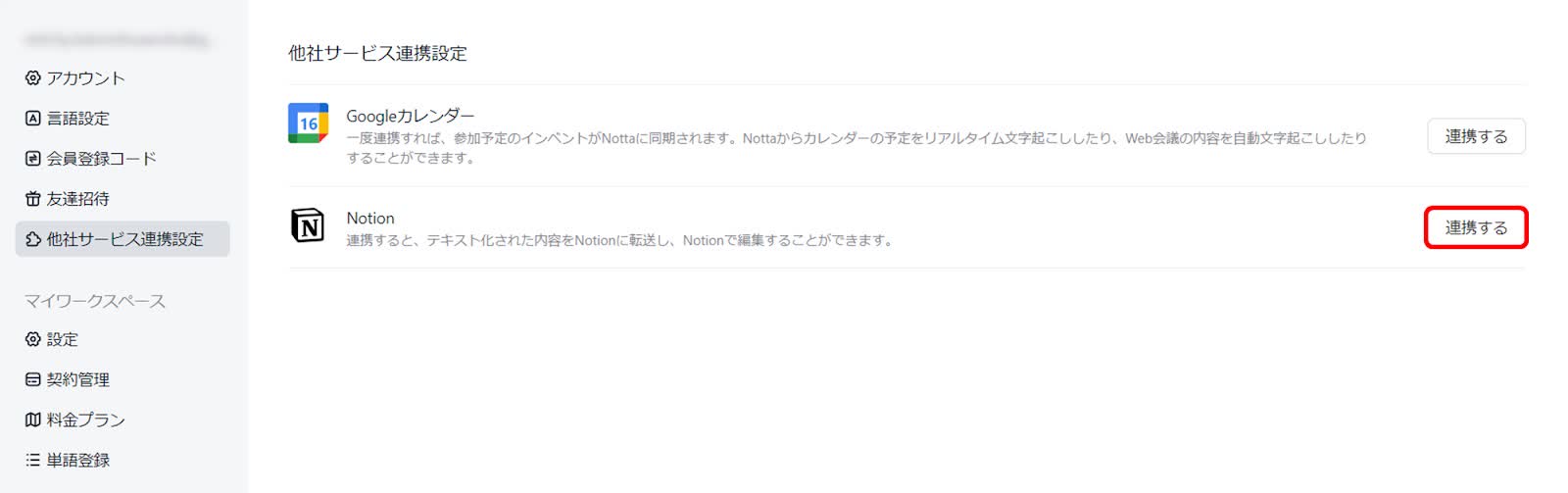
「ページを選択する」をクリックします。
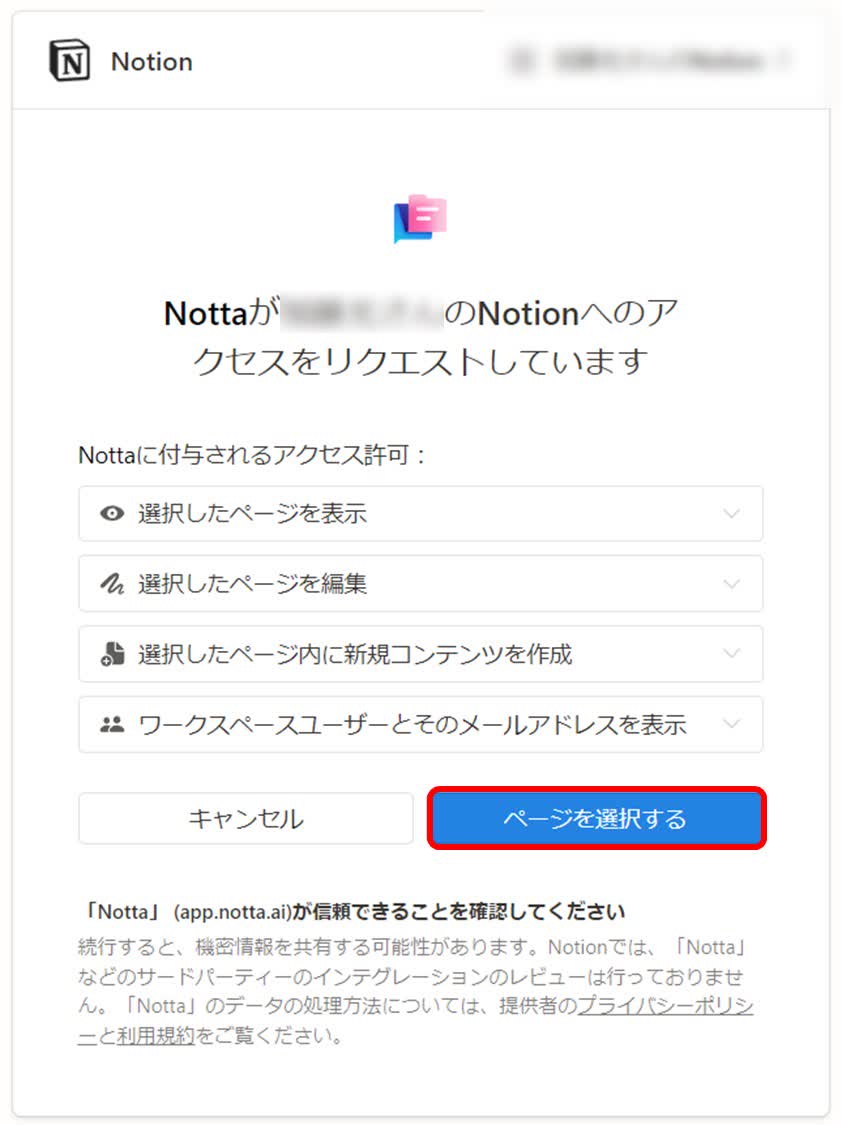
Nottaにアクセスを許可するページを選択し「アクセスを許可する」をクリックします。
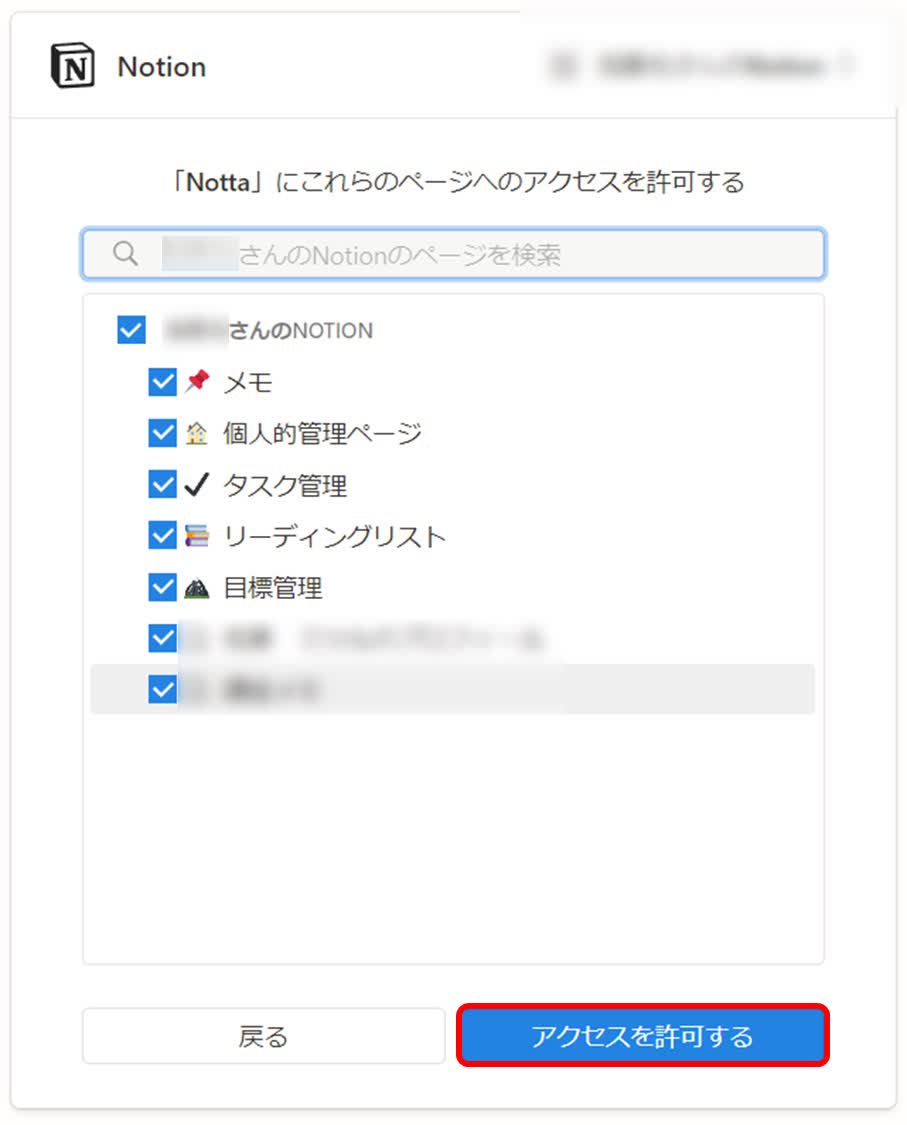
2)Googleカレンダーとの連携方法
Notta Web版にログイン後、画面中央の「今すぐ連携する」をクリックします。
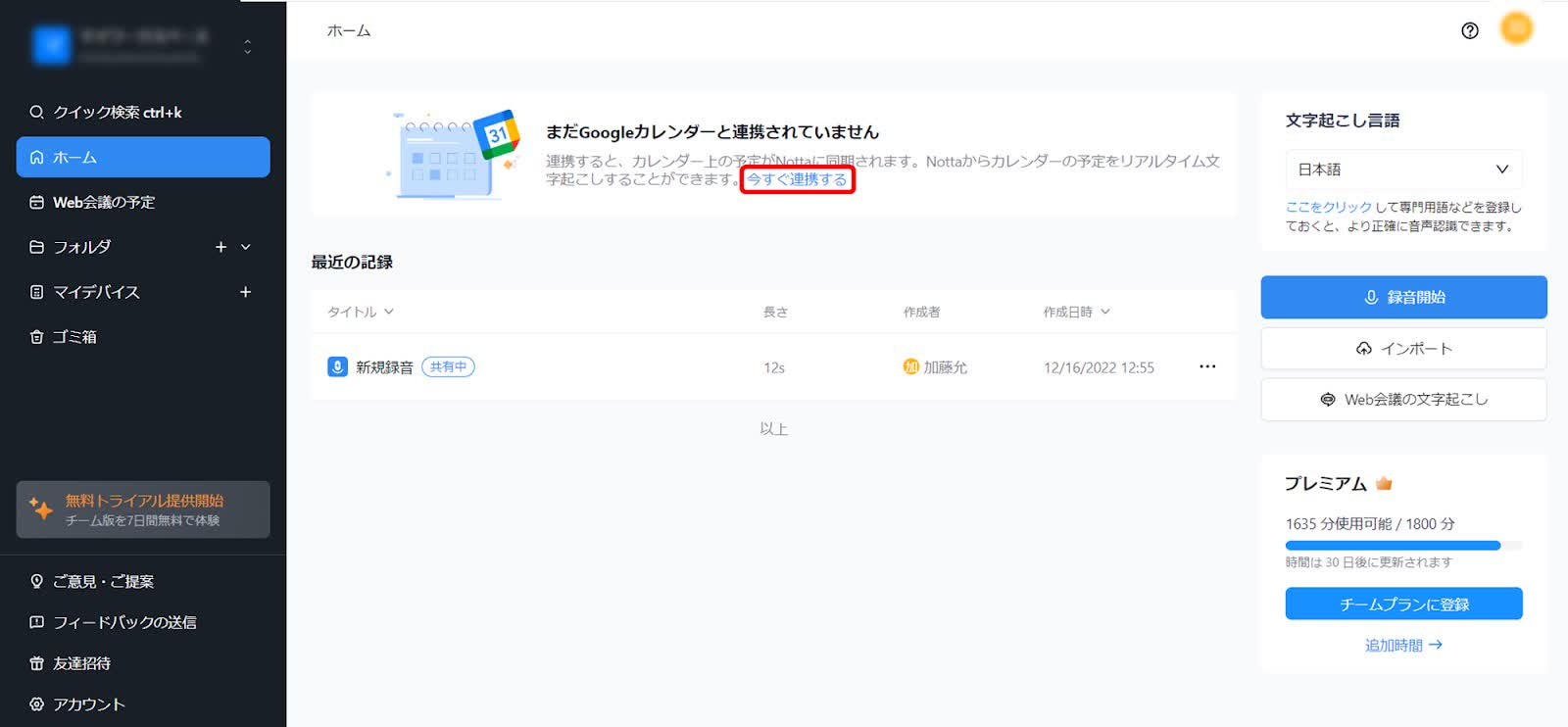
連携するGoogleアカウントを選択します。
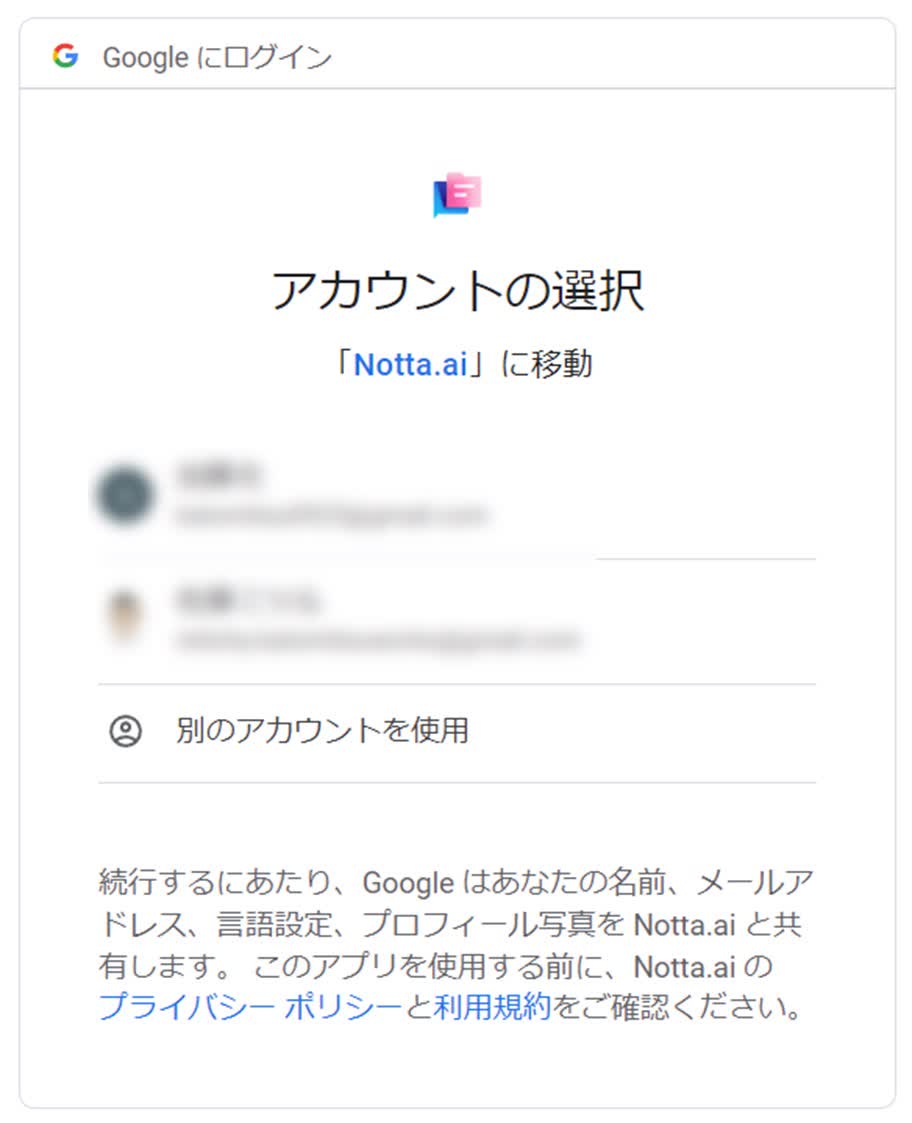
Googleカレンダーとの連携ができると、表示が変わります。
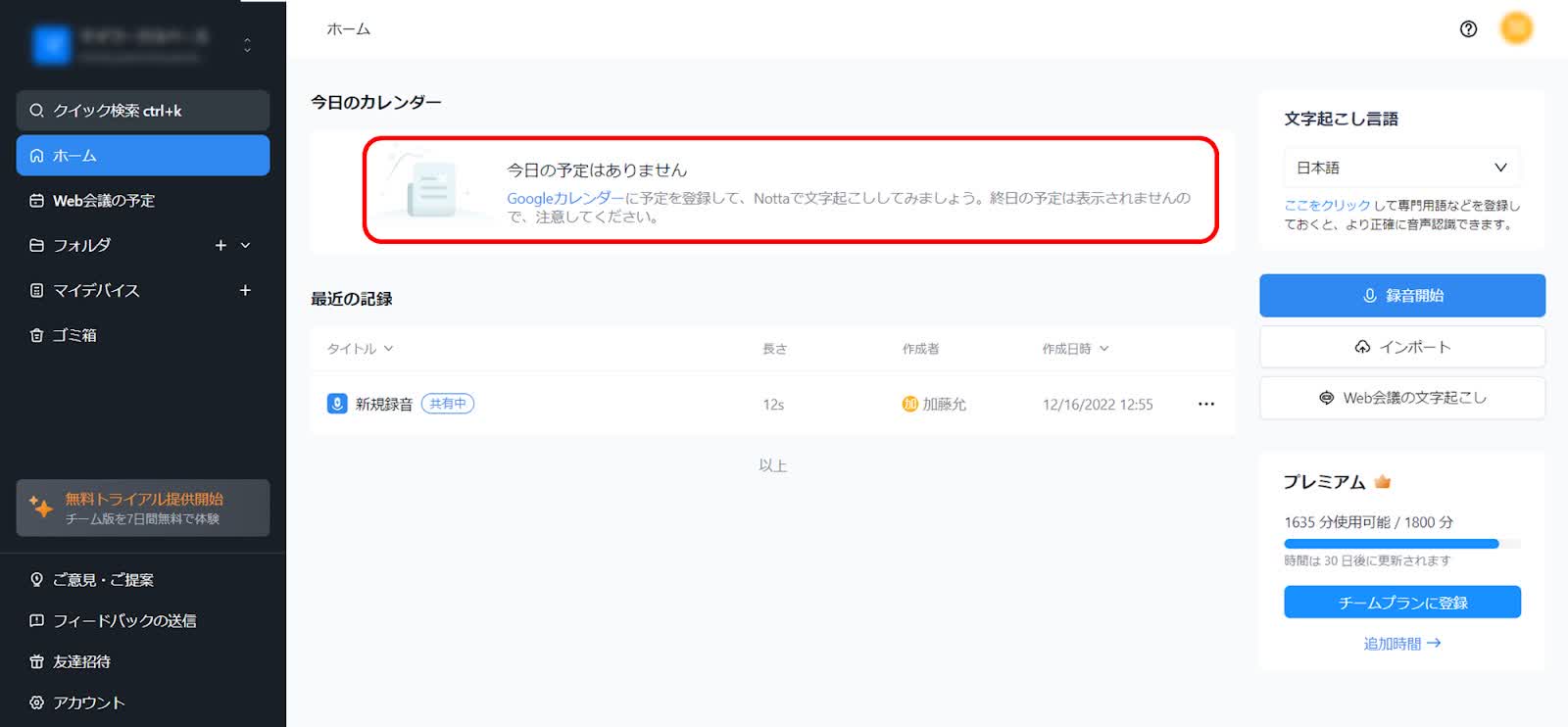
Nottaのメリットとデメリット
ここではNottaのメリットとデメリットを紹介します。
メリット① 豊富な音声入力オプション
Nottaは豊富なオプションで音声を入力することができます。
デバイスのマイクを使った外部入力はもちろん、音声ファイルからインポートしたりWeb会議の音声を録音したりできます。
メリット② 自動でデータ同期
データは複数のデバイスで管理でき、パソコンやスマホでいつでも編集できます。
たとえばパソコンで録音した商談のデータを、帰り道でスマホで編集することが可能です。
デメリット 修正が必要な可能性がある
Nottaの音声認識率は98.86%ですが、一般的に使われることがない専門用語などは修正が必要になる可能性があります。
専門用語が多い場合は、「単語登録」機能を使って誤認識を防ぐことが可能です。
Nottaの評判・ロコミをご紹介
ここでは実際にNottaを利用した人の評判・口コミを紹介します。
導入を検討している人は参考にしてください。
ZoomにNottaからアクセスすると、Zoomの会議の内容が文字起こしできるのがすごいですね。かつ、参加者の名前別に文字起こしされるのが後から振り返りがとても便利です。
引用元:https://www.itreview.jp/products/notta/reviews#review-83572
本当に時間が短縮できます!!!!インタビューの文字起こし、イベントの文字起こしはこれまで2時間以上かかっていましたが、1時間ほどでできるようになりました。
引用元:https://www.itreview.jp/products/notta/reviews#review-83572
インタビューや講義の文字起こしするならAI音声認識アプリ『Notta』一択
これ使うようになってからめちゃくちゃ仕事がはかどるようになったよ👍web版ならパソコンでも使用できるし、私は月に1800分まで使用できる有料プラン使ってる!
動画コンテンツの文字の文字起こしにも役立つし本当におすすめ!
引用元:https://twitter.com/nana_ten37/status/1600807410032996352
まとめ
今回の記事では自動文字起こしサービス「Notta」の機能や特徴、口コミなどについて紹介しました。
簡単にまとめると以下のとおりです。
音声入力オプションが豊富
編集したテキストはさまざまな形式でエクスポート可能
NotionやGoogleカレンダーと連携できる
Nottaを活用すれば、今まで議事録作成にかけていた時間を有効に使えるようになります。
空いた時間は他の作業にあてたり、早めに帰って家族との時間にしたりできます。
文字起こしや会議の議事録の負担を減らしたい人は、自動文字起こしサービス「Notta」を試してみてはいかがでしょうか?
Nottaは日本語に特化した国内最先端AI音声文字起こしツールです。